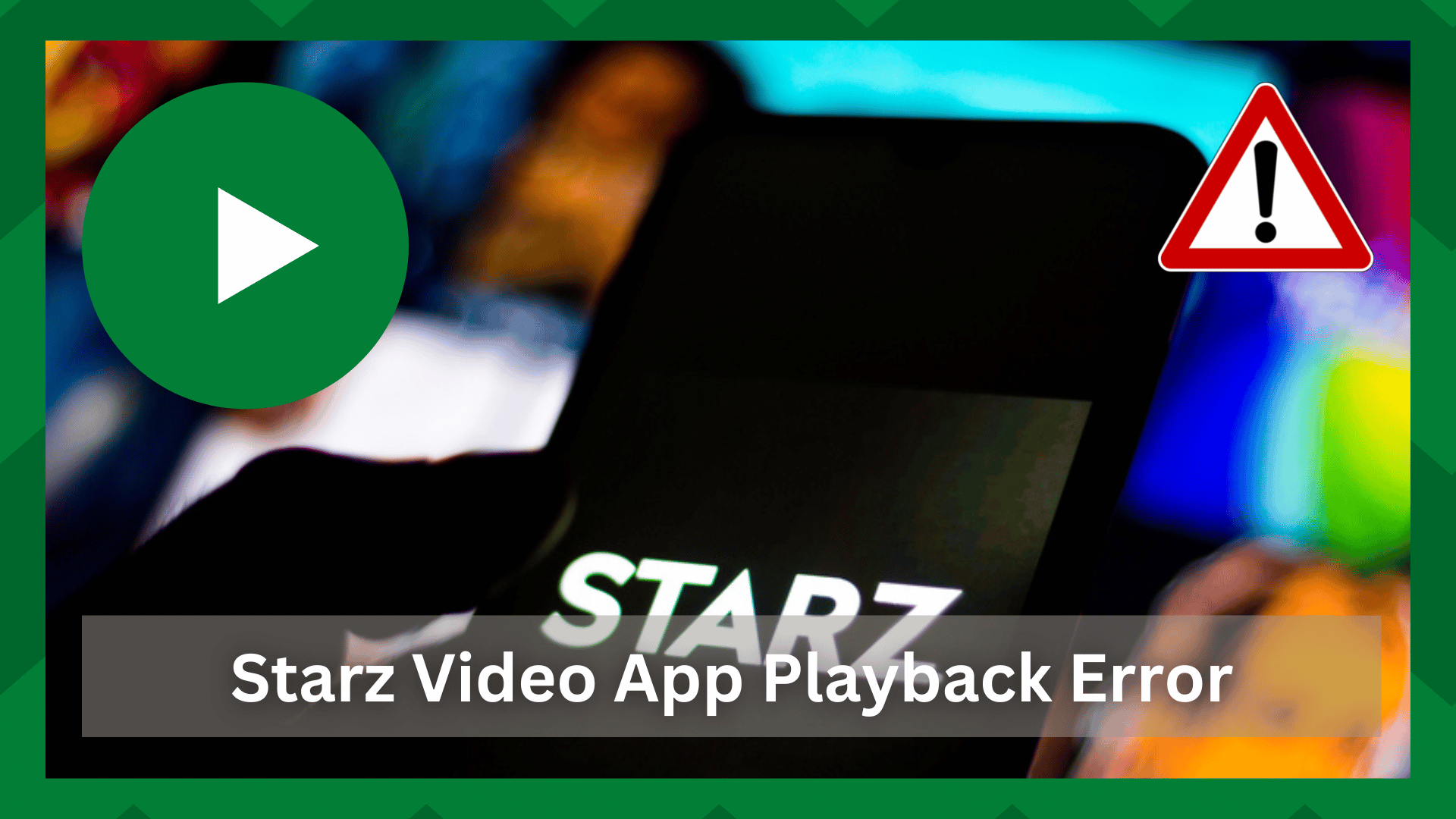सामग्री तालिका
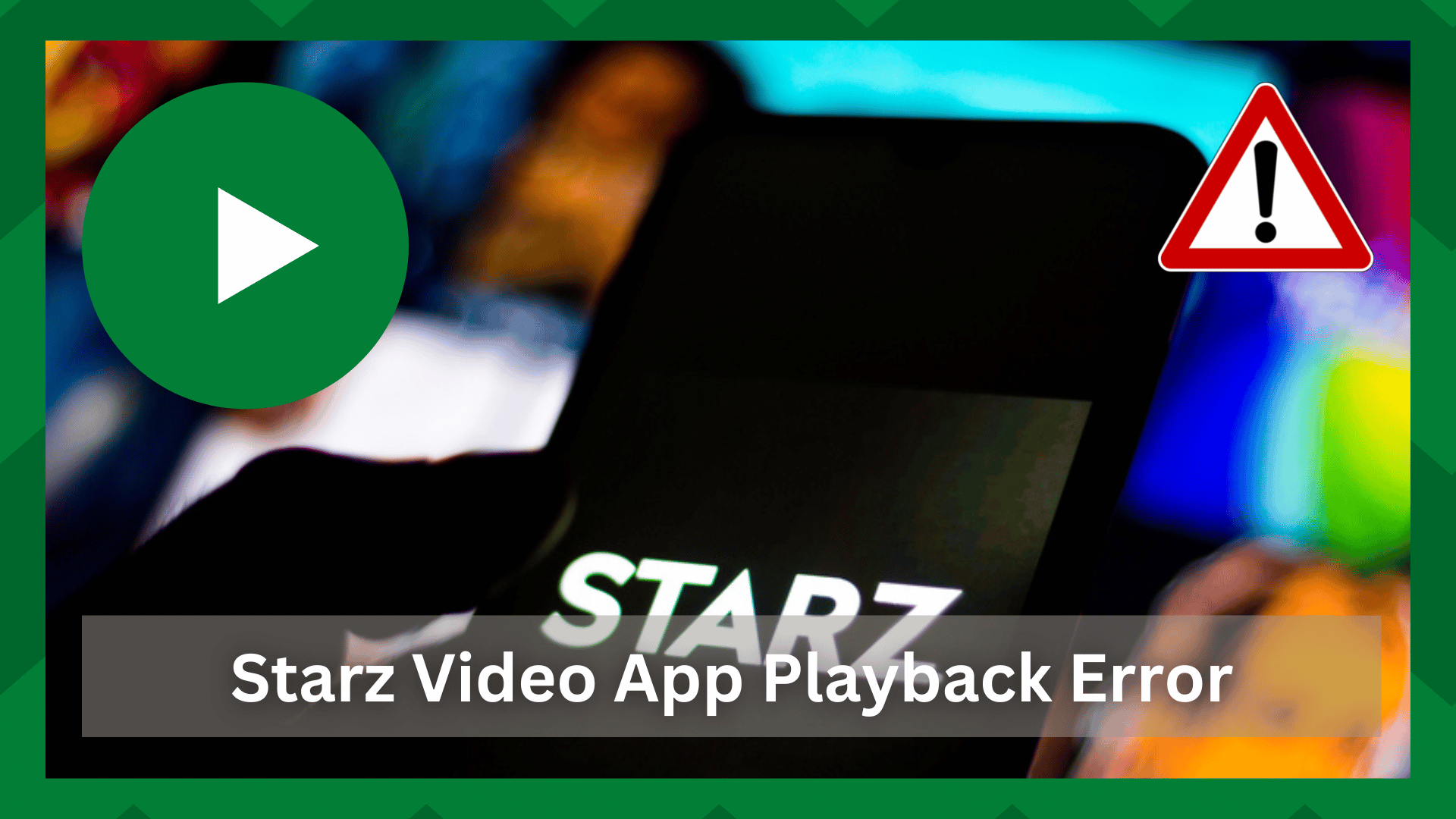
starz एप भिडियो प्लेब्याक त्रुटि
हाम्रा सबै स्ट्रिमिङ आवश्यकताहरूको लागि उत्तम समाधान खोज्नु एक जीत हो। राम्रो, कार्यात्मक, र लगातार स्ट्रिमिङ सेवा स्ट्रिमिङ सेवाहरूको प्रशस्तताको बीचमा कोइलामा एक हीरा जस्तै हो।
यद्यपि, यो याद गर्नुपर्छ कि यी अनुप्रयोगहरूले धेरै त्रुटिहरू अनुभव गर्छन्, जुन नेटवर्कको लागि सामान्य हो। - आधारित सेवा। इन्टरनेट-आधारित अनुप्रयोगहरू छलफल गर्दा, धेरै बाह्य कारकहरू खेलमा आउँछन्।
यद्यपि जटिलता र समस्या निवारणको सहजताले स्ट्रिमिङ एपको कार्यक्षमताको बारेमा धेरै कुरा बताउँछ, केही चीजहरू तपाईंको नियन्त्रणभन्दा बाहिर हुन सक्छन् किनभने हरेक बगहरू बाट होइन। प्रयोगकर्ताको अन्त्य।
Starz एप भिडियो प्लेब्याक त्रुटि:
Starz एक लोकप्रिय स्ट्रिमिङ प्लेटफर्म हो जसले चलचित्र, टिभी कार्यक्रमहरू, मनोरञ्जन, र समाचार सामग्रीको विस्तृत श्रृंखला प्रदान गर्दछ जुन तपाईंले डाउनलोड गरेर पछि हेर्न सक्नुहुन्छ। .
Starz द्रुत गतिमा लोकप्रियता प्राप्त गर्दैछ, तर यो स्ट्रिमिङ समस्याहरु द्वारा ग्रस्त छ। प्रयोगकर्ताहरूले प्लेब्याक समस्याहरू बारे गुनासो गरेको यो पहिलो पटक होइन, किनकि यो स्ट्रिमिङ सेवाहरूमा सामान्य घटना हो।
कल्पना गर्नुहोस् कि तपाईंले आफ्नो मनपर्ने वृत्तचित्र हेर्दै हुनुहुन्छ र स्क्रिनमा अड्कियो। चरमोत्कर्ष। त्यो उत्तेजित हुनेछ। जडान समस्याहरू र सर्भर बगहरू सहित यी प्लेब्याक समस्याहरूलाई धेरै कारकहरूले प्रभाव पार्छ।
त्यसोभए, यदि तपाईं Starz एप भिडियो प्लेब्याक त्रुटि लाई कसरी समाधान गर्ने भनेर सोच्दै हुनुहुन्छ भने, तपाईंलेसही ठाउँमा आउनुहोस्। यस लेखमा, हामी राम्रो Starz स्ट्रिमिङ अनुभवलाई प्रभाव पार्ने सबै कारकहरू छलफल गर्नेछौं।
- कन्जेस्टेड नेटवर्क जडान:
के तपाईंले कहिल्यै तपाईको सञ्जालले सामान्य रूपमा काम गरिरहेको देखिन्छ तर एक सुसंगत र बलियो संकेत प्रदान गर्ने यसको क्षमतामा सम्झौता भएको छ भनेर सोच्नुहोस्?

यो केवल त्रुटिपूर्ण सेटिङ वा कन्फिगरेसनको कारणले होइन। यो तपाईंको नेटवर्क भीडभाड वा अवरोधित सँग धेरै नजिकको सम्बन्धमा छ। जब तपाईं आफ्नो नेटवर्कमा धेरै यन्त्रहरू जडान गर्नुहुन्छ, सिग्नलको शक्ति विभाजित हुन्छ र कार्यसम्पादनमा असर पर्छ।
यसले तपाईंको एपले पर्याप्त बलियो संकेतहरू प्राप्त नगर्दा प्लेब्याक समस्याहरू निम्त्याउँछ। भिडियो बफर हुन थाल्छ, स्क्रिन अड्किन्छ, र सामग्रीको रिजोल्युसन बिग्रन सक्छ।
त्यसैले, आफ्नो इन्टरनेट जडान जाँच गर्नुहोस् र नेटवर्कको केही भाग अनजानमा प्रयोग गरि रहेका कुनै पनि प्रयोग नगरिएका वा अनावश्यक उपकरणहरू विच्छेद गर्नुहोस्।
- स्ट्रिम पुन: सुरु गर्नुहोस्:
यद्यपि यो समस्या निवारण चरण आधारभूत लागे पनि यसले काम गर्छ। प्रायजसो तपाइँको सामग्रीमा प्लेब्याक समस्याहरू छन् कि त एपले राम्रो प्रदर्शन गरिरहेको छैन वा विशेष स्ट्रिम त्रुटिमा चलेको छ।
दुबै अवस्थामा पुनः सुरु गर्दै स्ट्रिम रिफ्रेस गर्दछ यो र तपाइँ एक दृश्य प्रदर्शन भिन्नता देख्नुहुनेछ। पहिले, स्ट्रिमबाट बाहिर निस्कनुहोस् र अर्को च्यानल वा भिडियो प्ले गर्ने प्रयास गर्नुहोस्।

यदि यो बिना प्ले भइरहेको छ भनेकुनै पनि समस्याहरू तब त्रुटि तपाईंले हेरिरहनुभएको स्ट्रिममा हुन्छ। स्ट्रिम पुन: सुरु गर्नुहोस् र यसलाई स्ट्रिमिङमा कुनै समस्या हुनेछैन।
- खाली क्यास:
यो उपकरण क्यास होस् वा वेब क्यास यो सधैं आउँछ। लगातार स्ट्रिमिङ को आफ्नो तरिका मा। यद्यपि क्यास फाइलहरू डेटाको हानिरहित सानो टुक्राहरू हुन्, यदि तिनीहरू भ्रष्ट भएमा, तिनीहरूले तपाईंको एप र उपकरणको कार्यसम्पादनलाई बिगार्न सक्छन्।
यदि तपाइँ Starz वेब अनुप्रयोग प्रयोग गर्दै हुनुहुन्छ भने, तपाइँको प्लेब्याक समस्याहरूको सबैभन्दा सम्भावित कारण हो। क्यास फाइलहरूको सङ्कलन हो।
तपाईँको वेब ब्राउजरको सेटिङहरूमा गएर र सबै क्यास र साइट कुकीहरू मेटाएर यो सजिलै समाधान हुन्छ। तपाईंको ब्राउजर रिफ्रेस हुनेछ, र तपाईंले कार्यसम्पादनमा उल्लेखनीय भिन्नता देख्नुहुनेछ।
क्यास फाइलहरू मेटाउने सही प्रक्रिया यन्त्रमा निर्भर हुन्छ, त्यसैले प्रयोगकर्ता म्यानुअलसँग परामर्श गर्न सिफारिस गरिन्छ।
<15
यदि तपाइँ आफ्नो डिभाइसमा Starz एप प्रयोग गर्दै हुनुहुन्छ भने तपाइँको डिभाइसको सेटिङमा रहेको Starz को एप डाटा हटाउन निश्चित हुनुहोस्।
- सर्भर आउटेज:
सधैँ यस्तो हुँदैन कि समस्या प्रयोगकर्ताको अन्त्यमा हुन्छ। जब Starz सर्भरले प्रतिक्रिया दिइरहेको छैन, तपाईंले बफरिङ, अड्किएको स्क्रिन वा कालो स्क्रिनहरू अनुभव गर्न सक्नुहुन्छ।
यदि सर्भर वा एप आफै मर्मतका लागि बन्द छ भने, तपाईंले सोहरू स्ट्रिम गर्न असमर्थ हुनुहुनेछ किनभने तिनीहरू हाल छैनन्। परिचालन।
कुनै पनि हालको लागि Starz वेबसाइट जाँच गर्नुहोस् सर्भर वा सेवा आउटेज । यदि यो मामला हो भने, तपाइँको एक मात्र विकल्प एप पुन: सञ्चालन नभएसम्म पर्खनु हो।
- तपाईंको स्ट्रिमको गुणस्तर परिवर्तन गर्नुहोस्:
प्लेब्याक समस्याहरूको सबैभन्दा सामान्य कारण खराब गुणस्तर जडान वा इन्टरनेट हो जसले तपाईंको स्ट्रिमको हालको रिजोल्युसनलाई समर्थन गर्दैन।
Starz एपको गुणस्तर सामान्यतया पूर्वनिर्धारित रूपमा 1080p मा सेट गरिन्छ। । यस प्रकारको रिजोल्युसनले स्थिर र बलियो जडान आवश्यक हुन्छ, जसको अभावले प्लेब्याक समस्याहरू निम्त्याउन सक्छ।
यो पनि हेर्नुहोस्: स्पेक्ट्रम गाइडले काम गरिरहेको छैन फिक्स गर्न 4 तरिकाहरू 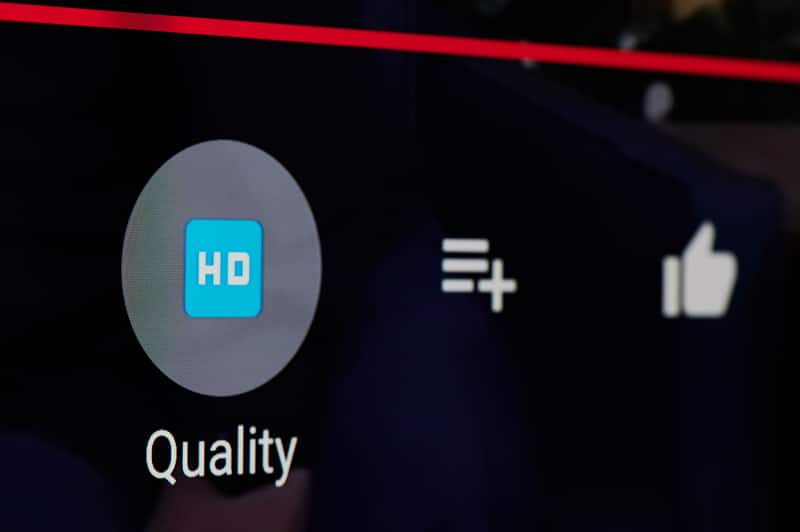
परिणामको रूपमा, तपाईंको सामग्रीको स्ट्रिमिङ गुणस्तर घटाउनु प्रभावकारी तरिका हुन सक्छ। इन्टरनेट समस्याहरू साथै एप खराबीहरूको सम्भावनालाई हटाउन।
आफ्नो एपको सेटिङहरूमा नेभिगेट गर्नुहोस् र रिजोल्युसन, भिडियो गुणस्तर, वा स्ट्रिमिङ विकल्पहरू जस्ता किवर्डहरूसँग सान्दर्भिक सेटिङहरू खोज्नुहोस्।
यो पनि हेर्नुहोस्: 6 साझा Inseego M2000 समस्या र तिनीहरूको समाधानको लागि जाँच गर्नुहोस्। तपाईको रिजोलुसन उच्चतम सम्भावित सेटिङमा सेट गरिएको छ कि छैन हेर्नुहोस्। यसलाई 720p मा घटाउनुहोस् र हेर्नुहोस् कि यसले फरक पार्छ।
- डिभाइस पुन: सुरु गर्नुहोस्:
जस्तो सरल ध्वनि, तपाईंको यन्त्र ब्याकअप गर्न र चलाउन केवल 5 मिनेट लाग्छ। जब कुनै यन्त्र अति तताउने हुन्छ, यो ढिलो हुन्छ र तपाईंको एपको कार्यसम्पादनमा असर पर्छ।
स्ट्रिमिङ एपको रूपमा, Starz प्रणाली विफलताको लागि संवेदनशील हुन्छ। यदि कुनै पनि अघिल्लो चरणले काम गरेको देखिएन भने, आफ्नो यन्त्र पुन: सुरु गर्ने प्रयास गर्नुहोस्।
यसले मेमोरी रिफ्रेस गर्छ र यन्त्रलाई धेरै आवश्यक आराम दिन्छ,यसलाई राम्रो प्रदर्शन गर्न अनुमति दिँदै। पुन: सुरु गर्दा इन्टरनेट जडान पनि तोडिनेछ, जुन यन्त्र पुन: सुरु हुँदा सुधारिएको रिसेप्शन संकेतहरूको साथ पुनर्स्थापना हुनेछ।

यदि तपाइँ एक मा स्ट्रिम गर्दै हुनुहुन्छ स्मार्ट टिभी वा स्ट्रिमिङ बक्स, पावर केबलहरू विच्छेद गर्नुहोस् र यन्त्रलाई आराम गर्न एक मिनेट दिनुहोस्। केबलहरू पुन: जडान गर्नुहोस् र तिनीहरू सुरक्षित छन् भनेर जाँच गर्नुहोस्।
यदि तपाइँ स्मार्टफोन वा ट्याब्लेट प्रयोग गर्दै हुनुहुन्छ भने, केवल तीन सेकेन्डको लागि पावर बटन थिच्नुहोस् र पावर विकल्पहरूबाट पुनः सुरु गर्नुहोस् चयन गर्नुहोस्।
- <8 अनइन्स्टल गर्नुहोस् र एप पुन: स्थापना गर्नुहोस्:
अन्तिम विकल्प भ्रष्ट वा खराब Starz अनुप्रयोग हो। यदि तपाइँको एप नियमित रूपमा अद्यावधिक गरिएको छैन भने यो हुन सक्छ।
यद्यपि, यो समस्या समाधान गर्नको लागि नयाँ एपलाई प्राथमिकता दिइनेछ। त्यसोभए, एप अनइन्स्टल गर्नुहोस् र पुन: स्थापना गर्नुहोस्, र एप क्यास खाली गर्न निश्चित गर्नुहोस्। तपाईंलाई स्ट्रिमिङमा कुनै कठिनाइ हुनुपर्दैन।